<window 서버>
| windows 환경종류 – 작업그룹(일반데스크탑) / 도메인 디스크 관리 – controller / RAID / Storage Windows Server Virtualization (Hyper-V:제품 / SCVMM: 가상화 관리도구) – vmware / ms |
<가상환경 구축>
| ad | 운영체제 : windows 2008 R2 x64 가상명: ad 램: 2048 용량: 40 설치패키지: enterprise 전체설치 |
| mem | 운영체제 : windows 2008 R2 x64 가상명: mem 램: 1024 용량: 40 설치패키지: enterprise 전체설치 |
| core | 운영체제 : windows 2008 R2 x64 가상명: core 램: 1024 용량: 40 설치패키지: enterprise server core 설치 |
| win7mem | 운영체제 : windows 7 x64 가상명: win7mem 램: 1024 용량: 40 |
<서버 설치>
ad / mem – enterprise 전체설치 / 패스워드: 암호1.
core – enterprise server core 설치 / 패스워드: 암호1.
win7 사용자 - 이름: win7 / 패스워드: 암호1.
<컴퓨터 이름 변경>
GUI환경 : 컴퓨터 - 속성 – 설정변경 – 변경 (다시 시작해야함)
CLI환경 : sconfig 명령어

- 네트워크 설정 : 8번

- 인덱스 0의 인터페이스 선택

- 고정IP s 메뉴선택 후 각 ip, gw 설정

<각 컴퓨터 IP설정>
| ad사용자 ip: 192.168.200.10 mem사용자 ip: 192.168.200.20 core사용자 ip: 192.168.200.30 win7사용자 ip: 192.168.200.40 gateway 주소: 192.168.200.2 dns 주소: 168.126.63.1 |
<작업그룹 / 도메인>
1) 작업그룹
pear : 개별적인 하나의 시스템
- 모든 컴퓨터는 pear이므로 다른 컴퓨터 제어 불가
- 각 컴퓨터는 사용자 계정 집합 존재
- 로그인을 위해 해당 컴퓨터에 계정 필요
- 일반적으로 20대이하의 컴퓨터 존재
- 작업그룹의 컴퓨터들은 같은 LAN에 있어야 한다.
administrator : 관리자 사용자 (기본값으로 로그인 사용안함)
2) 도메인
- 하나 이상의 컴퓨터가 서버가 있어야 한다. (Active directory 설치를 위해)
- 서버를 이용하여 보안 및 사용권한을 제어한다.
- 계정없이도 로그인할 수 있다. (서버에만 계정이 있을시)
- 수천대의 컴퓨터가 존재할 수 있다
- 서버에 대한 설정을 다른 컴퓨터에 일관성 있게 설정 가능
- 컴퓨터가 다른 로컬 네트워크 있어도 된다.
<작업그룹 / 도메인의 인증, 그룹정책>
| 식별(identification): 구별 인증(authentication): 사용자 확인 인가(authorization): 사용범위의 제한 (ex.가입한 카페만 허용) 자격증명(credential) : id, passwd 입력 등 증명행위 |


| 인증 | 그룹정책 | |
| 작업그룹 | Local (pear) | Local (pear) |
| 도메인 | domain cotroller(DC) | domain cotroller(DC) |
Local Account : 작업그룹 계정 : 각각의 local별로 계정 존재해야한다.
Domain Account : 도메인 계정 : 도메인 내의 서버에 존재하며 된다.
| *domain 경우 각 사용자가 로그인 또는 공유접속시 서버에서 인증절차 거쳐야 함 |
<window 인증 – 공유폴더, 원격 데스크탑>
1) 공유폴더 설정
- win7 : 제어판 – 관리도구 – 컴퓨터관리 – 사용자

| administrator : 관리자 guest : 누구든지 login (패스워드 없이 사용가능하므로 로그인 사용안함 설정) |
- 사용자 생성 (생성시 다음 로그인시 암호변경 해제)

- ad 사용자 생성
: 공유폴더 – 컴퓨터관리 – 공유폴더 생성

<공유폴더 접속방법>
(1) 접속할 컴퓨터에서 공유폴더 설정된 컴퓨터로 접속 : \\192.168.200.40 방법

(2) 네트워크 연결 접근 방법


(3) 드라이브 매핑 방법

- 드라이브 매핑 설정 (매핑시 대상 드라이브에 공유폴더 설정됨)
2) 원격 데스크탑
- 보조프로그램의 원격 데스크톱 연결

- 컴퓨터 이름 또는 IP 입력으로 연결

- 에러메세지 중 네트워크 환경이 올바르다면 원격에 대한 설정을 확인 해야한다
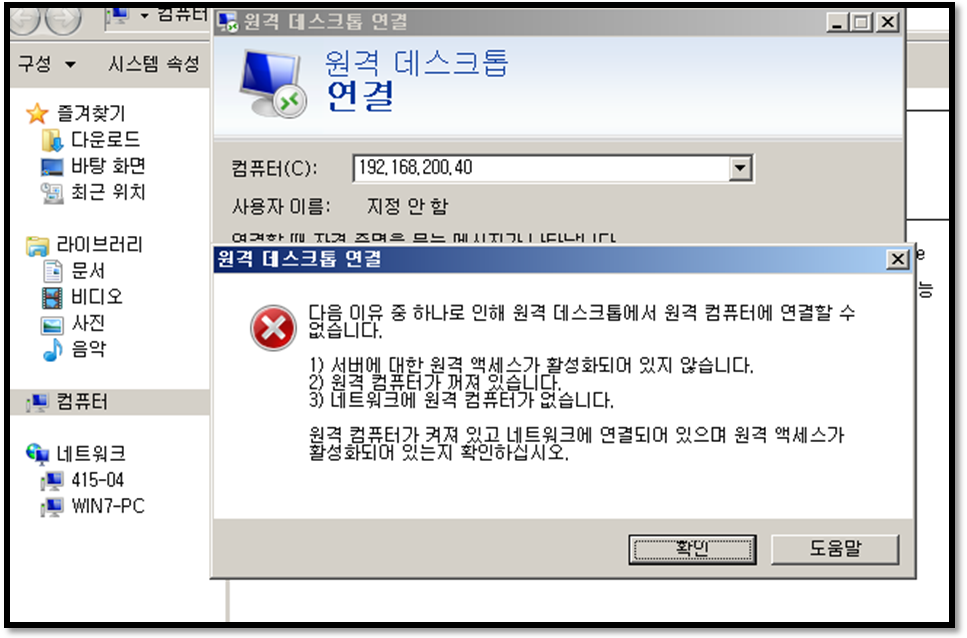
- 접속할 컴퓨터에 원격설정 (원격설정에서 연결허용 설정을 한다.)
- 원격설정시 3389포트가 열려 있는 것을 확인할 수 있다. (원격데스크탑 포트번호 : 3389)

- 다시 접속시 인증서 암호화: 인증, 식별하기 위한 인증서(자격증명, 인증과정)

- 인가권한이 없는 계정명으로 로그인시 에러메세지를 보인다.

- 인가 설정 : 원격설정에서 사용자선택에 접속할 계정의 인가권한을 부여한다.

- 원격 접속 실행 : 원격접속시 접속할 컴퓨터에는 연결상태에 대해 묻는 메시지 출력됨
| ad 컴퓨터 화면 | win7컴퓨터 화면 |
- 원격접속 성공한 화면
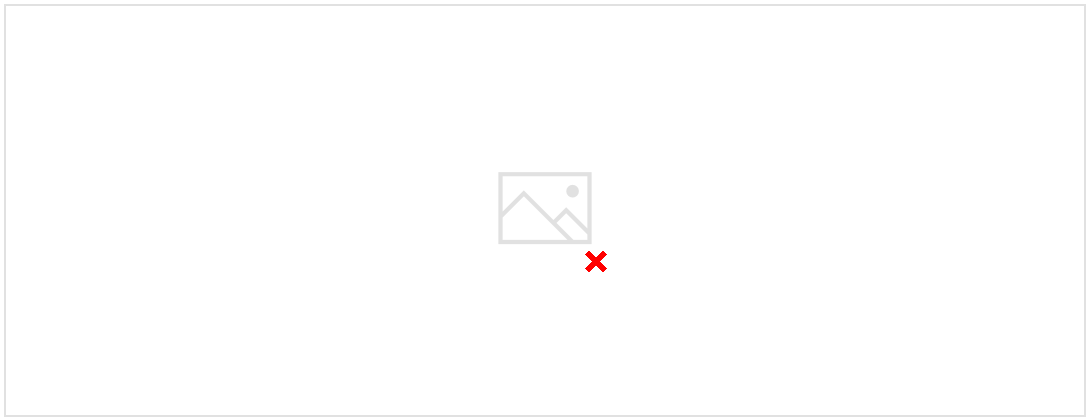
<그룹 정책>
- gpedit.msc 명령어: 그룹정책 편집기 열기 (명령어로만 접근가능)
<그룹정책 적용 실습>
1) 제어판 액세스 금지 설정
- 사용자 구성 중 관리 템블릿의 제어판 설정의 액세스 금지 설정
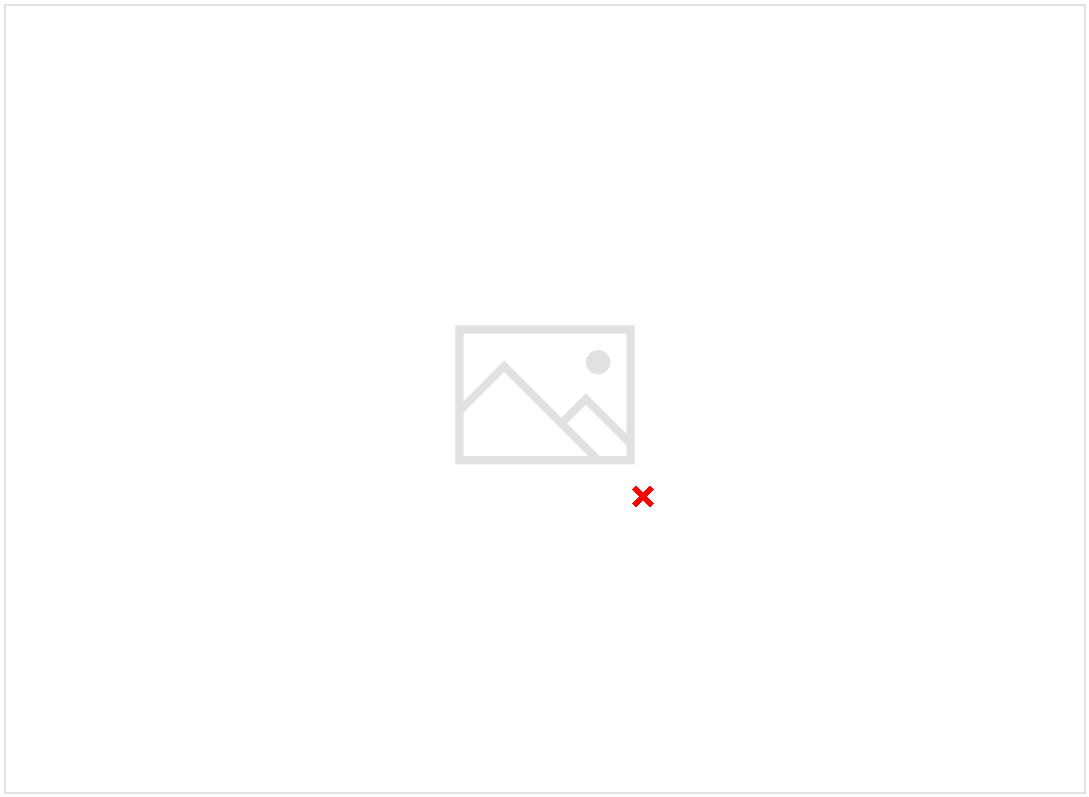
- 제어판 항목이 사리진 것을 확인할 수 있다.

2) 제어판 마우스 항목만 보이기
- 지정된 제어판 항목만 표시설정에 내용목록 중 마우스를 지정하여 제어판에 마우스항목만 나오게 한다.
3) 로컬 보안설정 : 로컬보안에 대한 설정 접근의 2가지 방법
(1) 제어판 – 관리도구 – 로컬 보안정책
(2) gpedit.mcs – 컴퓨터 구성 – windows 설정 – 보안설정
- 보안설정을 통해 계정정책, 여러 보안정책을 설정할 수 있다.

- 계정잠금: 3회 로그인 실패시 계정잠금
| *enable / disable – 관리자의 개입을 통한 제한정책 *lock / onlock – 관리자의 개입 없이 제한정책 |
<administrators 그룹>

- window는 administrator 그룹에 속한 사용자는 admin관리자가 된다.
'IT > OS' 카테고리의 다른 글
| 윈도우서버 오브젝트 도메인 dsadd (1) | 2024.01.31 |
|---|---|
| 윈도우서버 LDAP 서버역할 OU (0) | 2024.01.31 |
| Shell 정규화 awk (1) | 2024.01.31 |
| 가상화 인터페이스 Storage 구성 (0) | 2024.01.31 |
| 가상화 VMM Library (0) | 2024.01.31 |



